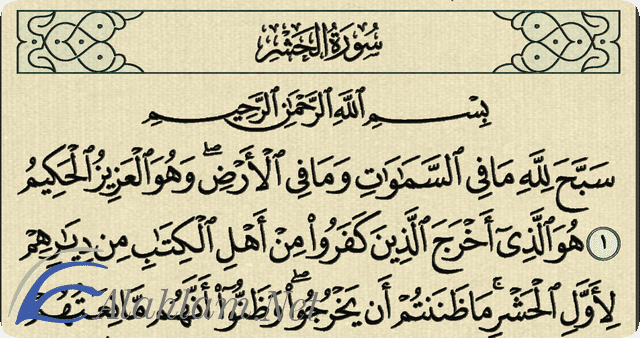اعدادات الماوس في اللاب توب 2025, عند استخدام اللاب توب لإنجاز عمل أو غيره من المهم ضبط إعدادات الماوس لكي تعمل بالطريقة التي يفضلها الشخص أو حتى تكون أكثر سلاسة وسهولة في التعامل، أو إرجاع الاعدادات بكل بساطة للوضع الافتراضي.
اعدادات الماوس في اللاب توب بنظام ويندوز
- للوصول إلى إعدادات الماوس في اللاب توب الذي يعمل بنظام ويندوز 7 أو 8, يمكن القيام بالبحث عن mouse settings في المكان المخصص للبحث.
- نظام ويندوز 10، من خلال الضغط على مفتاح الويندوز مع حرف i في نفس الوقت على لوحة المفاتيح.
- عندها ستظهر صفحة الإعدادات الخاصة باللاب توب أو settings ثم يتم اختيار Devices واختيار تاتش باد touch pad من القائمة الجانبية، حينها تظهر إعدادات تخصيص الإيماءات.
- يتم الضغط على كلمة reset التي توجد في الأسفل تحت كلمة reset your touch pad وحينها تقوم الإيماءات المخصصة للماوس بالعودة إلى وضعها الافتراضي الذي كانت عليه منذ البداية.
اعدادات الماوس المثبت على اللاب توب
تضع الشركات التي تقوم بتصنيع أجهزة الحواسيب المحمولة برنامج التاتش باد, بحيث يتوافر لديه مجموعة الإعدادات الموضوعة للتحكم فيه.
- يمكن تثبيت تعريف الماوس بعد الحصول على اللاب توب وتثبيت الويندوز من جديد، حينها يجب التوجه نحو لوحة التحكم أو control panel من قائمة البدء او start ثم النقر على view by أعلى الشاشة في جهة اليمين واختيار large icone ليتم عرض مختلف البيانات من ضمنها إعدادات الماوس.
- عند الضغط على الإعدادات تظهر نافذة بها جميع إعدادات الماوس أو mouse properties تحتوي على مختلف إيماءات الماوس وكيفية التحكم فيها.
- يمكن الضغط على touchpad ثم setting لتظهر صفحة خاصة بإعدادات التاتش باد على اللاب توب.
- يتم الضغط على restore all defaults التي توجد أسفل الصفحة، ثم الضغط على OK ليتم إعادة جميع الإعدادات الخاصة بالماوس إلى الوضع الافتراضي.
إعادة تثبيت التاتش باد مرة أخرى
تعد إعادة تثبيت التاتش باد حل لمشكلة عدم التمكن من إعادة إعدادات الماوس في اللاب توب الى وضعها الافتراضي، حيث يتم مسح تعريف التاتش باد من نظام تشغيل اللاب توب ثم البحث عنه وتثبيت مرة أخرى.
- هذه الطريقة كفيلة بإعادة إعدادات الماوس الافتراضية للاب توب مرة أخرى، كما أنها تساعد على حل جميع المشاكل التي تتعلق باستخدام التاتش باد.
- لتثبيت تعريف التاتش باد على اللاب توب يجب أولا البحث عن التعريفات التي تناسب الجهاز، يمكن الحصول على الدرايفر المناسب عند البحث على شبكة الإنترنت مع ذكر نوع الجهاز.
- حينها يتم تحميل التعريف الحديث للجهاز، واتباع مختلف الخطوات البسيطة حتى التثبيت.
خطوات حذف تعريف إعدادات الماوس من اللاب
حذف تعريف التاتش باد القديم، يمكن اتباع الخطوات التالية:
- التوجه إلى device manager عبر الضغط على windows مع الحرف R في نفس الوقت.
- كتابة Devmgmt.msc على صفحة run.
- الضغط على انتر أو دخول، ليتم الانتقال إلى صفحة device manager ثم الضغط مرتين متتاليتين على Mice and other pointing device.
- الضغط على تعريف التاتش باد باليمين ثم اختيار uninstall device.
- ثم اختيار delete the driver software for this device ثم الضغط على uninstall مرة أخيرة، بالتالي نكون قد حذفنا تعريف التاتش باد ويمن تنزيله مرة أخرى في أي وقت.
تغيير عمل أزرار الماوس مستعملي اليد اليسرى
يمكن تغيير عمل أزرار أو كليك الماوس عبر:
- فتح خصائص الماوس أو mouse properties عبر الضغط على start أو بدء، ثم كتابة ماوس في البحث والضغط عليها عند الظهور.
- تغيير وظيفة أزرار الماوس اليمنى واليسرى وتحديد وظائف كل واحدة.
- يمكن تغيير سرعة الضغط عبر تحريك الشريط إلى الاتجاه الأسرع أو الأقل سرعة.
- اختيار تشغيل انتهاء السماح بالضغط حين الرغبة في سحب العناصر باستعمال الماوس دون الحاجة إلى النقر بصفة مستمرة.
كيفية تغيير مؤشر الماوس على اللاب توب
يمكن فعل ذلك عبر:
- الدخول إلى إعدادات الماوس، من خلال البحث عن الماوس بعد الضغط على start.
- الضغط على أيقونة تبويب المؤشرات.
- اختيار المؤشر المراد تغييره من القائمة التي تعرض مختلف المؤشرات، ثم الضغط على استعراض والنقر على المؤشر المرغوب في استعماله.
- الضغط على كلمة فتح ثم موافق.
- لتغيير جميع المؤشرات، يجب اختيار قائمة منسدلة النظام ثم اختيار مؤشر جديد.
تغيير طريقة عمل مؤشر الماوس
يمكن تغيير طريقة عمل المؤشر من اعدادات الماوس في اللاب توب عبر:
- الدخول إلى خصائص الماوس أو mouse properties بالطريقة المذكورة سابقا.
- اختيار تبويب خيارات المؤشر.
- تحديد السرعة على شريط التمرير للحصول على حركة سريعة أو بطيئة للماوس.
- اختيار تحسين دقة المؤشر حتى تتحرك الماوس بدقة أكثر عند العمل ببطء.
حل مشكلة توقف التاتش باد عن العمل
يمكن حل مشكلة توقف التاتش باد أو الماوس عن العمل بأكثر من طريقة:
- عمل ريستارت أو restart للاب توب، رغم بساطة هذا الحل إلا أنه فعال في أغلب الأوقات مع أجهزة نظام الويندوز حيث تعود أغلب الأشياء التي بها مشاكل إلى طبيعتها.
- إمكانية تفعيل زر ايقاف الماوس عبر الضغط بالخطأ على زر في لوحة التحكم، لحل هذه المشكلة يجب الضغط على الزر ثانية لإعادة تشغيل الماوس، عادة ما يكون هذا الزر تابع لأحد أزرار F أعلى لوحة التحكم.
- إذا لم يكن الزر واضحا يمكن البحث على الإنترنت باسم جهاز اللاب توب عن مكانه في لوحة التحكم.
- عند عدم عمل أي حل من الحلول السابقة يجب العودة إلى إعدادات الماوس والقيام بعملreset أو القيام بإعادة تثبيت تعريف التاتش باد أو الدرايفر للماوس كما هو موضح بالأعلى.
- إن لم تحل المشكلة بعد تجربة مختلف الحلول فإنه في الأغلب تكون التاتش باد الخاصة باللاب توب قد تعطلت، ويجب أخذ الجهاز إلى مركز الصيانة أو الاستعانة بماوس خارجي عن طريق تركيبه بمخرج USB.
كيفية إيقاف عمل التاتش باد عند استعمال ماوس خارجي
لإيقاف التاتش باد أو اللوحة اللمسية الخاصة للاب توب عند استعمال الماوس الخارجي حتى لا يحدث أي خطأ عند العمل ولمس التاتش باد عن طريق الخطأ يمكن اتباع ما يلي:
- الدخول إلى إعدادات الماوس بالطرق المختلفة التي تم ذكرها سابقا، ثم إزالة تنشيط خيار leave touch pad on when mouse is connected بالتالي عند وصل اللاب توب بأي ماوس خارجي، توقف التاتش باد عن العمل.
- يمكن إيقاف عمل التاتش باد بكل سهولة عند الضغط على زر إيقاف أو تشغيل اللوحة اللمسية من على لوحة المفاتيح، أو الضغط على جانب التاتش باد مرتين ليتم إيقافه أو تشغيله في بعض أجهزة اللاب توب الحديثة.
كيفية تشغيل عجلة ماوس اللاب توب
عند شراء جهاز لاب توب جديد أو إعادة تثبيت الويندوز، قد لا تعمل عجلة التاتش باد وهي مشكلة تؤرق الكثيرين، ويمكن إعادة تشغيل عجلة الماوس من خلال:
- فتح لوحة التحكم من خلال لوحة المفاتيح عبر الضغط على زر شعار ويندوز، ثم البحث عن ماوس والضغط على دخول أو enter.
- حينها ستظهر صفحة بها خصائص الماوس، ثم اختيار التغيير في الإعدادات.
- اختيار إعدادات التاتش باد، ثم اختيار التمرير الظاهري.
- وضع علامة موافق عبر النقر على خانات أمام كل مربعات عملية التمرير.
- الضغط على موافق وبالتالي يكون التمرير أو العجلة قد عادت إلى العمل في لوحة اللمس.
يمكن التحكم في الماوس أو اللوحة اللمسية للاب توب عبر الدخول إلى الإعدادات وتغييرها بحسب كل شخص، كما يمكن إرجاع الإعدادات إلى وضعها الافتراضي لتعود الماوس للعمل بالشكل الطبيعي المتعارف عليه على مختلف أجهزة اللاب توب.
عزيزي القارئ نتمني أن نكون قد قدمنا كافة المعلومات عن إعدادات الماوس في اللاب توب 2025 عبر موقع شملول ونحن على استعداد لتلقي تعليقاتكم واستفساراتكم وسرعة الرد عليها.